Cách thay đổi thời gian nút tua video YouTube
Không giống như ứng dụng trình duyệt YouTube có các biểu tượng riêng biệt để bỏ qua video, ứng dụng dành cho thiết bị di động có một tính nă...
Không giống như ứng dụng trình duyệt YouTube có các biểu tượng riêng biệt để bỏ qua video, ứng dụng dành cho thiết bị di động có một tính năng tuyệt vời là bỏ qua một phần của video bạn đang xem bằng cách nhấn đúp vào phía bên phải của video. Nếu muốn quay lại vài giây trong video, bạn nhấn đúp vào bên trái video, muốn bỏ qua video vài giây thì bạn nhấn đúp vào phía bên phải của video.
Khi tính năng tua video này được khởi chạy, có một khoảng thời gian nhất định mà bạn có thể bỏ qua thời gian trên bất kỳ video nào, nhưng bây giờ bạn cũng có thể thay đổi khoảng thời gian này. Tính năng siêu tiện dụng này có sẵn cho tất cả các ứng dụng di động, trên Android cũng như trên iPhone.
Cách thay đổi thời gian tua video YouTube
YouTube có tính năng này cho phép bạn bỏ qua một khoảng thời gian nhất định của video để bạn có thể bỏ qua giữa các phần nhàm chán của video một cách dễ dàng. Giờ đây, bạn có thể cá nhân hóa khoảng thời gian mà bạn muốn đặt để bỏ qua cho mọi video, nếu khoảng thời gian chuẩn (10 giây) ít hơn.
Tính năng này có sẵn cho ứng dụng YouTube dành cho thiết bị di động trên tất cả các loại điện thoại, Android, iPhone và iPad. Bài viết này sẽ thử nghiệm trên YouTube dành cho iOS.
Bước 1: Mở ứng dụng YouTube, bấm vào biểu tượng avatar tài khoản > chọn Cài đặt.
Bước 2: Chọn mục Chung.
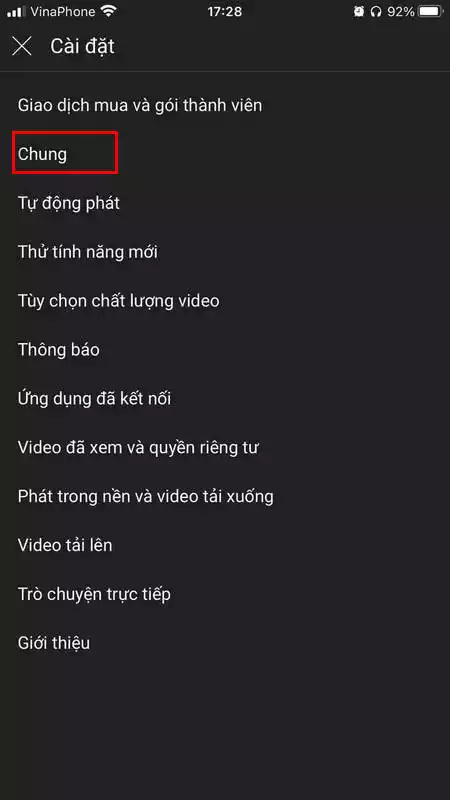
Bước 3: Chọn mục Tua đi và Tua lại.

Bước 4: Bạn có thể chọn khung thời gian từ 5 giây đến 60 giây.

Sau khi nhấp vào khung thời gian mong muốn, bạn có thể quay lại để xem video yêu thích của mình và thử tua video. Bạn sẽ thấy video được chuyển đến khung thời gian đã chọn khi nhấn đúp vào phía bên phải của video.
Hy vọng thủ thuật này sẽ giúp ích cho bạn trong trải nghiệm xem video trên YouTube.
Cách thay đổi thời gian nút tua video YouTube



